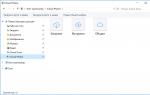Визуальные закладки для Mozilla Firefox. В мозиле исчезли визуальные закладки. Как восстановить? Как добавить закладку в визуальные закладки firefox
Визуальные закладки очень облегчают и ускоряют доступ к любимым сайтам - не нужно копаться в списке и выискивать нужную строчку. В отличии от браузера Opera и Chrome, в Firefox пока нет встроенных визуальных закладок. Но можно установить дополнения, такие как Foxtab , Speed Dial, Яндекс.Бар , с помощью которых можно настроить визуальные закладки. Рассмотрим установку нейтрального варианта - дополнения Speed Dial.
Открываем страницу сайта |
||
|
Для того чтобы скачать дополнение переходим по ссылке addons.mozilla.org/ru/firefox/addon/speed-dial/ |
||
Загружаем Speed Dial |
||
|
На загрузившейся странице жмем на зеленую кнопку + добавить в Firefox . |
 |
|
|
Размер у дополнения минимальный, поэтому ждать нужно будет всего несколько секунд. |
 |
|
Производим установку дополнения |
||
|
Когда Speed Dial загрузится, браузер запросит подтверждение для установки. Жмем на кнопку Установить сейчас . |
 |
|
|
Для запуска дополнения нужно перезапустить Firefox. Можно нажать на появившеюся кнопку для немедленного перезапуска. |
 |
|
|
Когда Firefox запустится, появится окно первоначальной настройки Speed Dial. Если нужно чтобы визуальные закладки появлялись в каждом новом открытом окне и при старте Firefox, то выставляем соответствующие флажки и жмем на кнопку Ок . |
 |
|
|
Запустится браузер Firefox c пустыми визуальными закладками. Чтобы добавить новую закладку, нужно щелкнуть на нее и в поле Адрес вписать адрес нужного сайта. |
В Mozilla Firefox относительно недавно появились встроенные визуальные закладки, которые позволяют моментально переходить к важным веб-страницам. О том, как настраиваются данные закладки, читайте в статье.
Визуальные закладки, реализованные в Mozilla Firefox по умолчанию – не совсем представляет собой инструмент для работы с закладками, т.к. закладки, как раз-таки, в нем отображаться не будут. Данный вариант визуальных закладок позволит всегда иметь под рукой топ страниц, к которым вы чаще всего обращаетесь.
Как настроить визуальные закладки в Mozilla Firefox?
Создайте в Mozilla Firefox новую вкладку. На экране отобразится окно визуальных закладок наиболее часто посещаемыми вами страницами.
Если вы наведете курсор мыши на визуальную закладку, в правом и вернем верхних углах отобразятся дополнительные кнопки: левая отвечает за закрепление вкладки на своем месте, чтобы она всегда оставалась неподвижной, а правая удалит закладку, если данная страница в списке визуальных закладок вам не нужна.

Закладки можно перемещать. Для этого зажмите визуальную закладку кнопкой мыши и переместите в новое положение. Остальные визуальные закладки расступятся, уступая место новому соседу, неподвижными останутся только те, что вы закрепили собственноручно.

Разбавить список часто посещаемых вами страниц можно, включив отображение интересных сайтов по мнению Mozilla. Для того, чтобы отобразить предлагаемые сайты, щелкните в правом вернем углу по иконке с шестеренкой и в отобразившемся меню поставьте галочку около пункта «Включая предлагаемые сайты» .

Это все функции, позволяющие настроить стандартные визуальные закладки для браузера Mozilla Firefox. Если вам не хватает стокового набора функций, например, вы хотите добавлять свои закладки, настраивать и внешний вид и т.д., то здесь вам уже не обойтись без использования сторонних дополнений, выполняющих функции визуальных закладок.
Все современные браузеры имеют возможность добавления визуальных закладок для быстрого доступа к вашим любимым и часто посещаемым сайтам. В Mozilla Firefox изначально нет встроенных визуальных закладок, например, как в Chrome или Opera.Так что такое визуальные закладки firefox, как настроить их? В статье будет описана инструкция настройки закладок. Пользуясь нашими советами вы сделаете свою работу с Мозилой удобной и легкой.
Визуальные закладки – это сервис для пользователей всех существующих браузеров для осуществления мгновенного доступа к сайтам.
Настройка визуальных закладок в Firefox
Как было сказано выше, автоматической функции визуальных закладок в Мозиле нету. Для этого их нужно подключать, с помощью дополнений, которые вы легко можете скачать. Самым известным дополнением для Firefox есть Яндекс.Бар. Но существуют и другие дополнения: Fast Dial, Sugestron Speed Dial, Speed Dial.
Итак, что бы настроить визуальные закладки в Мозиле, рассмотрим дополнение Speed Dial. Для этого вам нужно произвести следующие действия:
- Откройте свой браузер, зайдите в «Инструменты» и выберите пункт «Дополнения». Далее нажмите поиск дополнений, в строке поиска введите «speed dial».
- После того как дополнение будет найдено, нажимайте кнопку «добавить в Firefox» (после нажатия появиться окно предупреждения, не бойтесь и нажимайте «установить»).
- После установки дополнения браузер нужно перезагрузить. После проведенной перезагрузки, установленное дополнение нужно настроить. Настройка производиться так: «Инструменты – Дополнения - Расширения». В данном пункте нажимаете на установленное вами дополнение и выбираете пункт «Настройки».
- Появляется меню «Действие». В данном меню вы можете управлять дополнением (например, можно добавлять загрузку дополнений, создавать группы визуальных закладок и другие функции).
- Выбираете «Настройки». Благодаря этому меню вы можете создавать группы вкладок, сортировать их по названию, а также выставлять время постоянного обновления вкладок и загрузки дополнений. Что бы все сохранить, выбранные вами функции выделяете галочками и нажимаете ОК.
Теперь ваш браузер стал более комфортабельным и быстрым в работе.
Немногие пользователи знают, но в Mozilla Firefox, так же как и в Google Chrome, имеется удобная панель закладок, которая позволит быстро найти и перейти к нужной вам странице. О том, как настроить панель закладок, в данной статье и пойдет речь.
Панель закладок – специальная горизонтальная панель браузера Mozilla Firefox , которая расположилась в шапке браузера. На этой панели будут размещаться ваши закладки, что позволит всегда иметь важные страницы «под рукой» и буквально в один клик переходить к ним.
Как настроить панель закладок?
По умолчанию панель закладок не отображается в Mozilla Firefox. Для того, чтобы ее включить, щелкните по кнопке меню браузера и в нижней области отобразившегося окна кликните по кнопке «Изменить» .

Щелкните по кнопке «Показать/скрыть панели» и поставьте галочку около пункта «Панель закладок» .

Закройте окно настроек, щелкнув на вкладке по иконке с крестиком.

Сразу под адресной строкой браузера появится дополнительная панель, которая и является панелью закладок.

Для того, чтобы настроить закладки, отображаемые на данной панели, щелкните по иконке закладок в верхней правой области браузера и перейдите к разделу «Показать все закладки» .

В левой области окна отобразятся все существующие папки с закладками. Для того, чтобы перенести закладку из одной папки в папку «Панель закладок», просто скопируйте ее (Ctrl+C), а затем откройте папку «Панель закладок» и вставьте закладку (Ctrl+V).
Также закладки можно сразу создавать в данной папке. Для этого откройте папку «Панель закладок» и щелкните в любой свободной области от закладок правой кнопкой мыши. В отобразившемся контекстном меню выберите пункт «Новая закладка» .

На экране отобразится стандартное окно создания закладки, в котором вам потребуется ввести наименование сайта, его адрес, при необходимости, добавить метки и описание.

Лишние закладки можно удалять. Просто щелкните по закладке правой кнопкой мыши и выберите пункт «Удалить» .

Чтобы добавить закладку на панель закладок в процессе веб-серфинга, перейдя на нужный веб-ресурс, щелкните в правом вернем углу по иконке со звездочкой. На экране отобразится окошко, в котором вам обязательно в графе «Папка» необходимо проставить «Панель закладок» .

Закладки, расположившиеся на панели, можно сортировать в необходимом для вас порядке. Просто зажмите кнопкой мыши закладку и перетащите ее в нужную область. Как только вы отпустите кнопку мыши, закладка закрепится на своем новом месте.
Не каждый захочет. Но у него есть один минус: нет визуальных вкладок. Обычно они есть во всех браузерах, но настройка визуальных закладок в Mozilla проводиться отдельно.
Сегодня я предоставлю вам подробную инструкцию, как создать панель визуальных закладок в Mozilla. Это можно осуществить при помощи разных дополнений к браузеру: , Fast Dial и Sugestron Speed Dial.
Скачиваем с браузера
Для этого:
Как настроить визуальные закладки в Mozilla
Страницу с визуальными закладками Firefox можно поставить как начальную. Для этого вверху нужно правой кнопкой мыши кликнуть табличку «Сделать стартовой».
В следующем окошке будет предложено на выбор: настроить вручную либо через регистрацию в сервисе. Выбираем «Настройка вручную». В следующем окне перетаскиваем картинку с логотипом сервиса на иконку домашней страницы.
Установка Speed Dial
Еще одним сервисом по настройке визуальных закладок в Firefox является Speed Dial. Переходим по этой ссылке: «https://www.mozilla.org/ru/firefox/desktop/customize/».
Появится вот такое окно: Прокручиваем колесико мышки и находим табличку «Другие способы настройки». Первым делом нажимаем кнопку «Дополнения», следом ссылку - «Вот некоторые из наших любимцев».
Прокручиваем колесико мышки и находим табличку «Другие способы настройки». Первым делом нажимаем кнопку «Дополнения», следом ссылку - «Вот некоторые из наших любимцев».
Здесь на выбор предлагают различные сервисы, но нам нужно Speed Dial. Выбираем.
Появится окно “Установка программы” нажимаем “Установить” и «Перезапустить». В настройках устанавливаем нужные галочки и нажимаем кнопку “OK”.
Добавляем новые вкладки
Firefox как включить визуальные закладки: сделать один клик правой кнопкой мыши по любой из цифр и в всплывшем окне ввести адрес нужного сайта.
Все. Новая закладка готова.
Теперь вы сможете с удовольствием пользоваться дополнительными возможностями браузера Mozilla Firefox в виде визуальных вкладок.